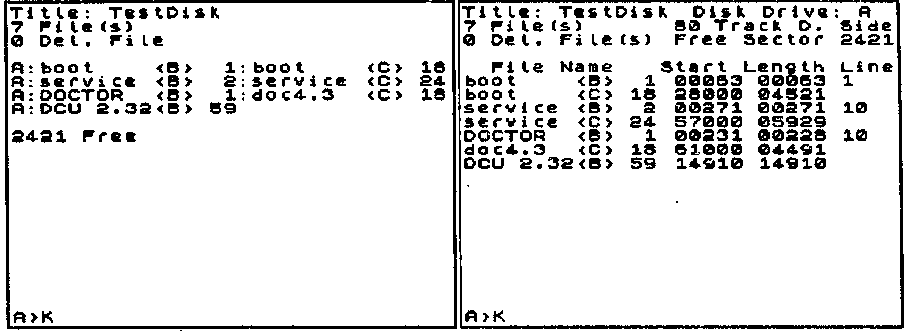Что такое синтаксис файла
Синтаксис файла не соответствует требованиям формата что это значит
При работе с порталом ФНС при отправке документов в своём ЛК пользователи нередко сталкиваются с ошибками. Но не всегда их текст стоит воспринимать буквально. Отчёт или иная форма документа могли быть отвергнуты сайтом по другим причинам. В данном руководстве будет рассмотрена конкретная ошибка «Синтаксис файла не соответствует требованиям формата», и что она означает.
Что это значит, когда синтаксис не соответствует формату?
Главный вопрос, который интересует пользователей — из-за чего возникает ошибка. Из этого вытекает более востребованный — что делать. По той причине, что для создания, редактирования и пересылки документов отчёта мы используем как минимум две системы (или, проще говоря, — программы), причин может быть много. Основной программой является та, в которой формируется отчёт. Подобных программ очень много, но специалистами из ФНС рекомендуется «Налогоплательщик ЮЛ».
Кроме самой программы вы сможете загрузить инструкции в формате PDF, из которых узнаете все тонкости работы. Немаловажным является тип отчёта, который вы используете, когда возникает ошибка синтаксиса файла. Для каждого из них можно найти поясняющие инструкции по заполнению и формированию на сайте программы, которой вы пользуетесь. Например, для пользователей ПО « Контур » страница с поясняющим материалом находится по этому адресу https://www.kontur-extern.ru/support/faq/41/274.
При помощи меню в левой части страницы перемещайтесь по необходимым разделам. Это значит, что ошибка в передаваемом файле может появляться в результате несоответствия формы, которую заполняет налогоплательщик. Убедитесь, что вы указали все данные (КПП, ИНН) и повторите попытку. Не стоит сразу же пытаться отправлять документ несколько раз.
Следует подождать некоторое время, возможно это системный сбой. И вскоре работа сайта возобновится, подобное не раз уже происходило с сайтом.
Решение ошибки, если файл не отвечает требованиям
Ошибка с текстом может означать, что у подписанта отсутствуют какого-либо рода полномочия на это действие. Следует проверить ещё раз документ на наличие кодов 25 или 23 и при встрече убрать их. Это значит, что они не могут быть обработаны системой сбора налоговых документов.
Если ошибка «Синтаксис файла не соответствует требованиям формата» снова появляется, попробуйте сформировать доверенность в программе «Контур» по следующей схеме:
Мы создали профайл, который сохраняется для внесения платежей навсегда. Эти данные можно редактировать в будущем, если будет необходимость сменить данные.
Почему на сайте nalog.ru появляется ошибка и что это значит
В любой момент может повториться ситуация, которая была в начале 2019 и 2020 годов с порталом ФНС. А именно — при сдаче отчётности пользователи не могли сначала войти в свой личный кабинет. И перед ними появлялось уведомление о несоответствии синтаксиса файла. Но даже после входа сталкивались с разными сбоями. Эти ошибки продолжались некоторое время до тех пор, пока не были устранены администрацией сайта налогового органа.
Возможно ситуация снова повторилась, это нужно будет выяснить в поддержке. Можно позвонить по номеру: 8 800 222 22 22 или посетить страницу ВК.
Найдите контакты поддержки программы, в которой был сформирован отчёт. Нередко такое ПО является причиной сбоев, несоответствия форматов, форм и данных, которые содержат сохранённые формы. Если вам всё же удалось попасть в ЛК на сайте nalog.ru, попробуйте связаться с оператором поддержки. Это можно сделать через форму жалобы, написав о своих проблемах при сдаче отчёта.
Видео-инструкция
Если вы столкнулись с проблемами при сдаче отчёта и ошибкой «Синтаксис файла не соответствует требованиям формата», в этом ролике рассказано, что же это значит. А также, как подать отчёт по единому налогу.
Получено уведомление об отказе с текстом «Синтаксис файла не соответствует требованиям формата.»
На отправленный отчет в ИФНС поступило уведомление об отказе с текстом «Синтаксис файла не соответствует требованиям формата. Файл xsd-схемы не найден».
Отказ поступил на ИОН-запрос или на «Расчет по страховым взносам», отправленный уполномоченным представителем
Необходимо проверить, какие полномочия подписанта указаны в доверенности. После этого нужно повторить отправку отчета/запроса. Отредактировать доверенность можно по инструкции.
Отказ поступил на «Налог на прибыль иностранной организации»
Если в отказе присутствует формулировка «Формат файла не определен», то такой отказ связан с некорректной работой программного обеспечения ФНС. Советуем писать официальный запрос в ФНС с просьбой разъяснить причины отказа. Также можно периодически повторять отправку отчета.
Отказ поступил на «Декларацию по транспортному налогу»
Отказ поступил на «Заявление о ввозе товаров»
Если покупатель является ИП, то нужно:
Отказ поступил на «Уведомление об отказе от ЕСХН», «Уведомление о прекращении деятельности по УСН», «Сообщение об утрате права на УСН»
ФНС перешли на новое программное обеспечение, поэтому данные документы в налоговых пока не обрабатываются. Рекомендуем отправлять в виде скана через сервис Письма. Отправить письмо в ФНС можно по инструкции.
Во всех остальных случаях при поступлении подобных отказов следует обратиться в службу технической поддержки по адресу help@kontur.ru, указав в письме следующие данные:
Пакетные файлы (bat, батники) Windows
Содержание статьи:
Вместо вступления. Что такое «батник»
Для удобства написания и, естественно, восприятия разобью статью по разделам. Но сначала:
ОТКАЗ ОТ ОТВЕТСТВЕННОСТИ: Некоторые манипуляции с пакетными файлами могут нанести вред системе (порой даже непоправимый), поэтому предупреждаю сразу, ни автор статьи, ни администрация сайта не несут абсолютно никакой ответственности за последствия, которые может повлечь за собой выполнение действий, представленных в этой статье. Все материалы представлены здесь исключительно с образовательной целью, и для ознакомления. Надеюсь на ваше понимание и прямоту ваших рук.
Часть первая. Основные моменты при создании bat-файлов
Часть вторая. Синтаксис при написании bat-файлов
Приступим.
Часть третья. Резервное копирование при помощи батников
Автоматическое копирование каталогов в папку backup
Для копирования каких-либо данных используется команда copy (копирование файла/файлов) или xcopy (копирование каталогов). Т.е., допустим, нам необходимо делать бэкап содержимого папки, в которой находятся ваши данные к дипломной работе (материалы, приложения, черновик самой работы и т.д.).
В этом случае текст будет следующим
del удаляет ранее созданную вторую рк.
rmdir переименовывает первую рк во вторую.
xcopy создаёт новую рк.
Атрибут /s применяет команду ко всем подкаталогам, атрибут /q отключает запрос на подтверждение действий.Если в двух копиях смысла нет, можно сделать так, чтобы заменялись только те файлы, которые были изменены, те же, которые не изменились, либо вообще были удалены из исходной папки, затронуты не будут. Для этого пишем следующее
Создание бэкапа в архиве
Архив папки D:\diplom будет создаваться в E:\backup, именем будет дата и время создания архива, т.е., например 16-Aug-12–14-06-53
Часть четвертая. Автоматизация процесса создания и удаления файлов/каталогов с использованием bat-файлов
Как создать папку из батника
Начнём с самого простого. Создание папки. Папка создаётся командой MD
Чтобы создать папку с именем backup в корне диска D:\, нам необходимо собрать следующего вида пакетный файл
Если же, допустим, нужна каждый день новая папочка с датой на месте имени, то батник будет иметь вид
Здесь строчкой set datetemp=%date:
-10% мы создаём переменную datatemp на время работы батника и присваиваем ей 10 символов значения системной даты;
Как создать текстовый файл из батника
С созданием пустых текстовых файлов дело чуть сложнее. Такой команды просто нет, нужно что-то в этот файл писать. Чтобы выйти из ситуации воспользуемся значением nul (это даже не нулевое значение, а его отсутствие)
Также, как и в примере с папкой, можно сделать именем текущую дату
Автоматическая очистка папки из батника
Теперь, что касается удаления. Тоже достаточно часто используемая область работы для батников. Так, например, без помощи спец.программ можно при каждом запуске (опять же, поместив пакетный файл в автозагрузку) очищать temp на вашей машине. Содержимое будет следующим
Строчкой cd «C:\Windows\Temp\» мы переходим в папку temp
Строкой echo Y|del *.* удаляем содержимое этой папки (не саму папку!)
Часть пятая. Прочие возможности bat-файлов
Возможностей, на самом деле, огромное множество. Здесь для примера рассмотрим некоторые из них.
/S заставит батник показать содержимое не только каталога, но и всех подкаталогов.
c:\ поможет отобразить содержимое не того каталога, откуда запускается бат-файл, а нужного нам.
X:\file.txt сохранит конечный файл со списком содержимого в указанное нами место;
Запуск файлов из командной строки
Очень часто полезным оказывается возможность запуска объектов из командной строки (в данном случае уже из бат-файлов). Причем как программ, так и других видов файлов (графических изображений, медиафайлов, текстовых документов и т.п.)
К примеру, если в автозагрузку добавить текстовый документ, то при включении ПК после загрузки системы вы его сразу увидите. Либо откроется плеер и будет проигрывать соответствующий трек. (Подробнее про способы добавления файлов в автозагрузку вы можете прочитать в статье: Автозагрузка. Добавление приложений в автозагрузку Windows)
Для того, чтобы это реализовать, нужно просто в теле бат-файла прописать точный путь до необходимого объекта. Например
Для системных же программ нужно указать лишь её обозначение.
При выполнении этого батника откроется калькулятор. В данном случае строчку chcp 1251 можно опустить (как и в некоторых ситуациях из примеров выше), однако если уж стандартизировать все наши пакетный файлы, то её можно и оставить, вреда не будет.
Часть шестая. Хитрости или шутки в сторону
Здесь рассмотрим ещё несколько интересных возможностей для применения батников. Из названия ясно, что некоторые из действий могут навредить системе (хотя это можно сделать и «голыми руками»), но если делать всё с умом, то может выйти достаточно интересно.
Шпионские штучки. Похищаем содержимое флешки
В самом начале статьи было указанно, что команды в батниках выполняются последовательно, если это не оговорено в самом теле исполнительного файла. Рассмотрим именно этот частный случай. Нуууу, допустим. Вы знаете, что к вам придёт знакомый (а может, знакомая) с просьбой произвести какие-то манипуляции с его/её флэш-карточкой, и вам очень хотелось бы слить все данные с этого накопителя на ваш ПК. Но делать это при госте не совсем удобно, да и просто можно получить «красную карточку». Что мы в таком случае делаем? Создаём батник следующего содержания
Создаём на этот бат-файл ярлычок, в свойствах ярлыка указываем, чтобы файл запускался в свёрнутом состоянии. Дважды кликаем по ярлыку. Что имеем.
:test обозначает начало действия батника
if exist g:\ goto go проверяет наличие в компьютере диска G:\, если он есть, то переходим к части :go (суть в том, что обычно вставленная флешка получает для обозначения первую свободную в системе букву латинского алфавита, проследить это на своём компе не так уж сложно. Вот именно эту буковку мы и указываем вместо G:\)
goto test если диск G:\ не был найден, возвращаемся к началу части :test
:go обозначает начало действия второй части батника
xcopy «G:\*.*» «C:\упс\*.*» копирует всё содержимое диска G:\ в папку упс на диске C:\
Т.е. после того, как мы запустили файл с ярлыка, он запускается в свёрнутом состоянии и циклически проверяет наличие флешки в ПК. Как только флешка там засветится, начнётся копирование всех данных с неё в указанную папку, причем привычного окна копирования файлов не выскочит, всё будет отображаться в свёрнутом окне терминала.Ну, всё что было описанно выше, полезно на своём компе, однако есть несколько плюшек, с помощью которых можно подшутить над другом/подругой.
Маленький вирус в автозагрузку
В общем виде всё будет выглядеть так: отправляем человечку файлик любым удобным способом, он запускает его на своём ПК, мы немного смеёмся, а потом говорим человечку, в чём соль и как всё исправить.Обычно, если что-то идёт не так, рядовой юзер первым делом перезагружает комп. Чтобы наш батник продолжал действовать и после рестарта, необходимо добавить его в автозагрузку (подчеркиваю, такие шутки проходят только с не самыми прошаренными пользователями ПК, более опытные, скорее всего, запросто найдут причину метаморфоз системы и легко избавятся от неё). Для этого в батничке пропише следующее
Первая строка добавляет файл в автозагрузку для всех пользователей на Windows XP (для конкретного пользователя в качестве пути указываем %USERPROFILE%\»Главное меню»\Программы\Автозагрузка\)
Вторая строка добавляет файл в автозагрузку для Windows 7.
Начало обеих строк в виде copy %0 означает копирование «самого себя».
Это сделали. Ещё нам хотелось бы, чтобы после запуска батника и при каждой загрузке ПК появлялась весёленькая надпись, к примеру, «ТЫ ЛАМЕР!»
Для этого добавляем следующее
Эта часть основанна на скриптах. Подробно расписывать не буду, кому интересно, найдёт материал в сети. Скажу лишь, что для некоторых ОС вид этого блока может слегка отличаться. Так, например, в семёрке (Win7) скрипт может выглядеть следующим образом
Однако, и первый вариант будет работать.
Также окошко с текстом можно добавить в обход скриптов, оно будет, так сказать, стилизованное, виндовое от текущего пользователя с указанием текущей даты и времени
Едем дальше, ближе к вкусностям.
Чтобы наш объект экспериментов растерялся ещё больше, в тело батника по желанию добавляем что-нибудь из следующего:
Команда rundll32 keyboard, disable отключит клавиатуру вплоть до следующей перезагрузки, а rundll32 mouse, disable то же самое проделает с мышью. Если батник в автозагрузке, то при рестарте это дело, разумеется, повторится.
Ну и del «%SystemRoot%Cursors*.*» >nul удалит курсоры мыши ( пользоваться с осторожностью и в самых крайних случаях! )
Теперь остаётся только скомпоновать желаемые строки в единый код
Часть седьмая. Упаковка исполнительного файла
Здесь хочу отметить, что мало кто станет запускать ваш батник хотя бы потому, что он имеет немного подозрительный вид. Исправить это можно двумя способами:
Программный способ упаковки батников
Упаковка батников в SFX-архив
Т.е. когда дело дойдёт до этой команды, система переключится на исполнение файла с названием sled.bat, а затем вернётся к исходному.
Если же надо, чтобы работа первого батника не прерывалась, то используем другую команду
Вместо заключения
Будьте осторожны и удачных вам экспериментов
Что такое синтаксис файла
После того как создана файловая структура, с дискетой можно начи-
нать работать. Для получения информации о дискете TR-DOS предоставляет
пользователю две команды: CAT и LIST. Обе команды выдают содержимое
каталога диска, только CAT используется для получения краткой справки, а
LIST выводит полную информацию как о файлах, так и о дискете в целом.
Формат команд одинаков:
имя дисковода, в который вставлена дискета;
п
номер потока, в который TR-DOS направит выводимый каталог.
Рис. 17, Выполнение команд CAT и LIST.
Рис. 17, Выполнение команд CAT и LIST.
Если команды CAT и LIST введены без параметров, то будет выдан
каталог с дискеты, вставленной в текущий дисковод, в поток 2, то есть на
основной экран, причем предварительно экран будет очищен. Для получе-
ния каталога с отличного от текущего диска его необходимо явно указать в
команде. Возможность переназначить устройство вывода предоставляется
бейсик-системе и тем самым делает TR-DOS более гибкой. Например, для
распечатки каталога на принтере нужно просто задать вывод в 3 поток*.
Попробуйте вывести каталог обеими командами только что отформа-
тированной дискеты. Конечно, информации о файлах Вы не увидите, но
кое-какое представление о работе команд получите. Для примера разберем
распечатку каталога тестовой дискеты (рис. 17).
Верхние три строки в распечатке каталога дискеты служебные. Ко-
манда CAT выводит сюда имя диска (Title), заданное при форматирование в
команде FORMAT, а также количество файлов (File(s)) и число удаленных
файлов (Del. File). Далее следует информация о записанных на дискете
файлах. Каждая строка предваряется именем дисковода, в который вставлена
дискета. Для файла приводится его имя, тип (символ в угловых скобках) и
объем файла в секторах. Файлы выдаются в каталоге последовательно, в том
порядке, в каком они хранятся на дискете.** Заканчивает каталог число
незанятых секторов (Free).
Имя дисковода (Disk Drive) и количество свободных секторов (Free
Sector) вынесены в команде LIST наверх в служебные строки. Кроме этого,
здесь выдаются еще параметры дискеты: число дорожек (Track) и количество
сторон (Side). Расширена также информация о файлах. Помимо имени, типа
и объема в секторах, приводятся три дополнительных параметра (Start, Length,
Line), назначение которых определяется типом файла и подробно описано в
разделе «Планирование дискового пространства».
Вся выводимая информация берется командами CAT и LIST из области
каталога диска***, детальное описание которой приведено в разделе «Эле-
мент каталога».
*) Более подробная информация о взаимодействии каналов и потоков в
бейсик-системе представлена в главе «Архитектура ZX Spectrum».
**) Если количество файлов велико и информация о них не помещается на
экране, то выдается запрос scroll? Отметим, что прерывание вывода может
повлечь за собой разрушение системы, так как из-за ошибки в TR-DOS
не сохраняется регистровая пара HL
***)А для бейсик-программ — еще и из самих файлов.
Это, пожалуй, самый необходимый раздел, который нужно знать для
правильной работы в рамках дисковой операционной системы.
Команды, синтаксис, типы файлов
Ниже будут подробно рассмотрены команды ОС TR-DOS, предназна-
ченные для работы с файлами. Все они имеют сходный синтаксис, то есть
формат записи команды для работы, например, с фрагментом кода или
массивом данных аналогичен.
Каждому файлу, хранящемуся на дискете, присваивается уникальная
спецификация, которая включает в себя имя файла и его тип. Имя файла
состоит не более чем из 8 символов, и, в отличие от имен файлов на
магнитной ленте, не может быть «пустым». В командах имя файла заключают
в кавычки.
Имя файла ничего не говорит о том, какая информация хранится в
этом файле. Дополнительную идентификацию в этом случае предоставляет
тип файла. Система TR-DOS поддерживает четыре типа: бейсик-программы,
фрагменты кода, числовые и строковые массивы данных и файлы прямого
и последовательного доступа. Для обозначения типов TR-DOS использует
ключевые слова и символы, которые в командах размещаются непосредст-
венно за именем файлов. Бейсик-программы ключевого слова не имеют,
фрагменты кодов отмечаются словом CODE, числовые и строковые масси-
вы — словом DATA, а файлы прямого и последовательного доступа — симво-
лом #. Как уже говорилось, слова CODE и DATA могут быть набраны и как
токены, и как слова — посимвольно, объяснение этому дается в разделе
«Справочные сведения о TR-DOS».
Необходимо еще сказать об одной особенности задания имени файла.
Указание только имени и типа файла не достаточно для определения его
местонахождения. Мы уже упоминали о том, что система TR-DOS поддержи-
вает работу с четырьмя дисководами и, естественно, в команде необходимо
как-то указать, в каком дисководе находится дискета с файлом. Как и во
многих других случаях, здесь тоже используется принцип умолчания: если
ничего не сказано, то работаем с текущим дисководом. Если же нужно задать
другой дисковод, то его имя указывается в команде перед именем файла и
отделяется от него символом двоеточия. Заметьте, что имя диска записывается
внутри кавычек.
Итак, полная спецификация файла определяется такой строкой:
Теперь рассмотрим синтаксические примеры. Команды для работы с
бейсик-программами будут выглядеть следующим образом:
Для команд, работающих с фрагментами кодов, синтаксис будет
следующий:
Command «[Drive:]Fi!e_name»CODE [Start[,Length]]
где Start и Length необязательные параметры, задающие начало кодового
фрагмента (Start) и его длину в байтах (Length)*. Более подробно об этом
будет рассказано при описании команд.
Синтаксис команд, работающих с массивами, такой:
Command «[Drive:]Fiie_„name» DATA Dim_name[$]()
Синтаксис команд, работающих с файлами прямого и последователь-
ного доступа, следующий:
Создание файлов, сохранение данных
Только после того, как на диске была создана файловая структура,
можно непосредственно приступать к работе с файлами. Для создания
файлов в ОС TR-DOS предназначена команда SAVE**, которая позволяет
сохранить на диске текст программы на Бейсике, фрагмент кодов или
значения массива данных.
Бейсик-программы сохраняются на дискетах так же, как и на магнит-
ной ленте, то есть в файле вместе с текстом программы будет сохранено и
содержимое определенных к моменту сохранения переменных. Можно ука-
зать и номер строки автозапуска — с этой строки начнется исполнение
программы при последующем выполнении команд LOAD или RUN. Для этого
вслед за именем файла необходимо указать ключевое слово LINE с парамет-
ром — номером строки автозапуска. Если параметр опущен, предполагается
строка с номером 1. В отличие от файлов, сохраненных на ленте, в TR-DOS
невозможно автоматически передать управление на строку с нулевым номе-
ром.
Создание файла PROGRAM на текущем диске и запись в него беясик-
программы, находящейся в памяти компьютера, производится командой
Создание файла MyProg на дисководе А, запись в него бейсик-програм-
мы из памяти компьютера, задание строки автозапуска с номером 10
выполняет команда
SAVE «a:MyProg» LINE 10
*) После ключевого слова CODE может стоять параметр SCREENS, который,
как и в Бейсике, указывает на работу с файлом экрана и эквивалентен
значениям Start=l 6384 и Length=6912. Однако из-за ошибки TR-DOS
лучше всегда указывать числовые параметры.
**) Для создания файлов могут также использоваться команды COPY и
OPEN #, но об этом будет сказано чуть позже.
Как и для бейсик-программ, сохранение кодовых фрагментов на
дисках практически не отличается от сохранения на магнитной ленте. В
команде обязательно задание параметров — адреса начала кодового фраг-
мента в памяти компьютера и его длины в байтах.
Создание файла CODE на дисководе В и сохранение в нем кодового
фрагмента с начальным и конечным адресами 30000и31999 включительно
(длина фрагмента в этом случае составит 31999-30000+1 — 2000 байт):
SAVE «b:CODE»CODE 30000,2000
Сохранение массивов также не представляет трудностей.
Создание файла NUMBER и сохранение в нем числового массива,
содержащегося в переменной D:
SAVE «NUMBER» DATA D()
Создание на диске в дисководе С файла с именем CHARS и сохранение
в нем символьного массива из переменной С$:
SAVE «С:CHARS» DATA с$
Переименование файлов
Изменение имени файла может потребоваться по разным причинам,
например, Вы хотите, чтобы при инициализации системы автоматически
запускалась Ваша программа MyProg. Для этого содержащий ее файл необ-
ходимо переименовать в boot. В TR-DOS это делается с помощью команды
NEW, за которой должны следовать через запятую два имени файла. Пер-
вое — новое имя файла, второе — старое. Тип нового файла будет такой же,
как и тип старого. Учтите, что команда NEW может переименовывать только
файлы, расположенные на одном диске.
Заметим, что после переименования файл остается тем же самым и
занимает то же самое место на диске, изменяется только его имя в каталоге.
Переименование файла MyProg в файл boot:
Переименование файла Code, содержащего кодовый фрагмент, в
файл filecode: